Pentru a instala stiva FAMP pe FreeBSD 12.2, vom folosi pkg, managerul de pachete pentru FreeBSD.
Pasul 1: Introduceți sistemul FreeBSD pentru instalarea FAMP
Înainte de a începe cu instalarea, este mai bine să ne asigurăm că sistemul nostru este actualizat.
Pentru a vedea ce versiune utilizați, introduceți:
$ freebsd-versionDacă versiunea este depășită, introduceți comanda de mai jos pentru a o actualiza:
$ freebsd-update preluare instalare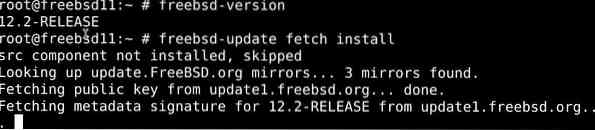

Apoi, instalați dependențele de suport:
$ pkg install -y sudo vim bash curl
Apoi adăugați un utilizator nou cu comanda de mai jos:
$ adduser
Vi se va solicita să introduceți acreditările utilizatorului și informațiile despre cont.
# Nume utilizator: younis# Numele complet: Younis Said
# Uid (lăsați gol pentru implicit):
# Grup de autentificare [younis]:
# Grupul de autentificare este dvs. Invitați-vă în alte grupuri? []: roată
# Clasa de autentificare [implicit]:
# Shell (sh csh tcsh nologin) [sh]: bash
# Directorul de acasă [/ home / younis]:
# Permisiuni pentru directorul principal (lăsați necompletat pentru implicit):
# Utilizați autentificarea bazată pe parolă? [da]:
# Folosiți o parolă goală? (da / nu) [nu]:
# Folosiți o parolă aleatorie? (da / nu) [nu]:
# Introduceți parola: your_secure_password
# Introduceți din nou parola: parola_secură_ dvs
# Blocați contul după creare? [Nu]:
# O.K? (da / nu): da
# Adăugați un alt utilizator? (da / nu): nu
# La revedere!
În cele din urmă, eliberați comanda visudo ca sub delegarea privilegiilor de comandă ale administratorului către toți utilizatorii grupului de roți:
$ visudo# Descomentați prin eliminarea semnului hash (#)
#% wheel ALL = (ALL) ALL

Utilizare su comandă urmată de noul nume de utilizator pentru a schimba contul la cel pe care tocmai l-ați creat:
$ su - younis
De asemenea, actualizați fusul orar:
$ sudo tzsetup
Pasul 2: Instalați serverul Apache HTTPS 2.4
Dintre toate serverele web utilizate astăzi, serverul Apache HTTPS este de departe cel mai popular și este utilizat la nivel mondial pentru a găzdui atât pagini web cât și aplicații statice și dinamice.
Pkg, managerul de pachete implicit FreeBSD, permite instalarea convenabilă a serverului Apache HTTPS din depozitul FreeBSD. Tastați comanda de mai jos pentru a instala Apache cu pkg:
$ sudo pkg install -y apache24
Vedeți ce versiune este instalată cu comanda de mai jos:
$ httpd -v
Înainte de a porni Apache, trebuie să îl activați:
$ sudo sysrc apache24_enable = da
Apoi introduceți comanda de mai jos pentru a lansa Apache:
$ sudo service apache24 start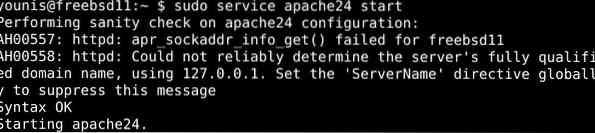
Verificați lansarea cu următoarea comandă:
$ sudo service apache24 status
Ieșirea trebuie să precizeze clar dacă rulează.
De asemenea, puteți verifica dacă totul funcționează corect plasând adresa dvs. IP publică în câmpul de căutare al browserului dvs. web. Dacă instalarea a decurs fără probleme și totul funcționează corect, ar trebui să fiți redirecționat către o pagină web care vă confirmă instalarea.
Pasul 3: Instalați MySQL 8.0 cu pachet
Cu serverul Apache HTTPS activ și care rulează, putem trece la al treilea pas: instalarea MySQL. MySQL este un server de baze de date și menține și reglementează accesul la bazele de date în care sunt stocate informațiile referitoare la site-ul web.
Așa cum am făcut cu Apache, vom descărca MySQL din depozitul FreeBSD cu pkg.
$ sudo pkg instalează -y mysql80-client mysql80-server
Cu comanda de mai sus executată, cea mai recentă versiune ar trebui instalată pe sistemul dvs. Căutați cea mai recentă versiune de pe web, apoi verificați-o cu versiunea instalată pe unitatea dvs. cu următoarea comandă:
$ mysql --versiune
Înainte de a lansa MySQL, trebuie să îl activați:
$ sudo sysrc mysql_enable = da
Introduceți comanda de mai jos pentru a porni baza de date:
$ sudo service mysql-server start
Verificați lansarea prin emiterea comenzii de mai jos:
$ sudo service starea mysql-server
Pentru a consolida măsurile de securitate din baza de date, ar trebui să introduceți scriptul de securitate pentru a elimina unele neconcordanțe cu MySQL și a strânge accesul la sistemul dvs.:
$ sudo mysql_secure_installation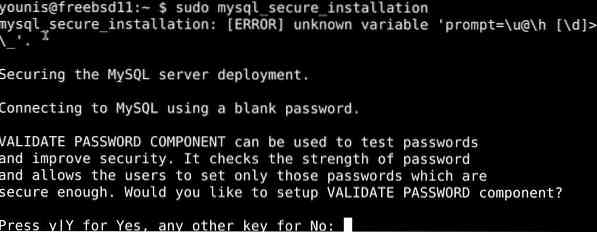
Apoi setați o parolă și răspundeți la întrebările care vin după. Puteți selecta valoarea implicită pentru toate întrebările apăsând: key_enter:
Pasul 4: Instalați PHP 7.4
Componenta finală a stivei FAMP este PHP, limbajul de programare lider pe scena dezvoltării web în acest moment. Fără PHP, site-urile dinamice pe care doriți să le rulați pe serverul dvs. nu vor fi pe deplin operaționale.
Așa cum am mai folosit comanda pkg, putem instala și PHP din depozitele FreeBSD.
Pentru a instala pachetele cruciale php74, php74-mysqli și mod_php74, introduceți comanda de mai jos:
$ sudo pkg install -y php74 php74-mysqli mod_php74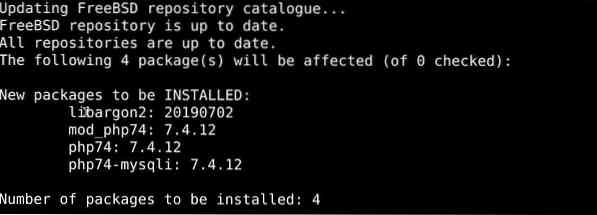
Vedeți versiunea instalată:
$ php --versiune
Dacă versiunea instalată este actualizată, continuați să copiați exemplul de fișier de configurare PHP executând comanda după cum urmează:
$ sudo cp / usr / local / etc / php.ini-production / usr / local / etc / php.ini
Pentru a rula PHP, tastați:
$ sudo sysrc php_fpm_enable = da$ sudo service php-fpm start
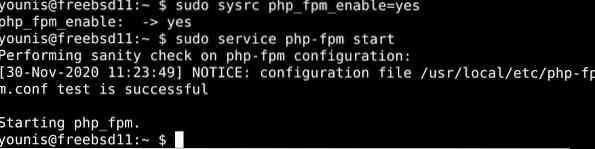
Pentru a verifica dacă PHP a început, tastați:
Serviciul $ sudo starea php-fpm
Pentru a adăuga mai multe pachetului PHP pe care tocmai l-ați instalat, încercați câteva module de suport. Căutați pachete scrise cu module PHP:
$ php -m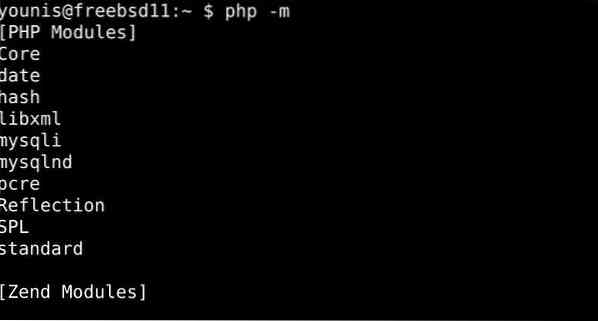
Apoi utilizați comanda de mai jos pentru a căuta orice module PHP disponibile:
$ pkg căutare ^ php74- *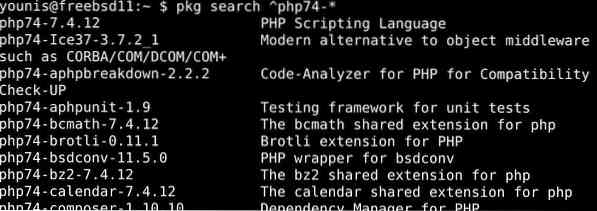
Ar trebui să vedeți o mână de module PHP. Puteți instala oricare dintre acestea pe care doriți să le încercați cu comanda pkg.
Pasul 5: Configurați Apache pentru a încărca module PHP
Stiva FAMP poate funcționa numai atunci când Apache este configurat să funcționeze cu PHP.
Rulați comanda de mai jos introduceți fișierul de configurare:
$ sudo nano / usr / local / etc / apache24 / modules.d / 001_mod-php.confApoi adăugați următoarele intrări în fișier:
## DirectoryIndex index.index php.html
#
# SetHandler application / x-httpd-php
#
#
# SetHandler application / x-httpd-php-source
#
#
Pentru a aplica modificări, salvați și ieșiți din fișier.
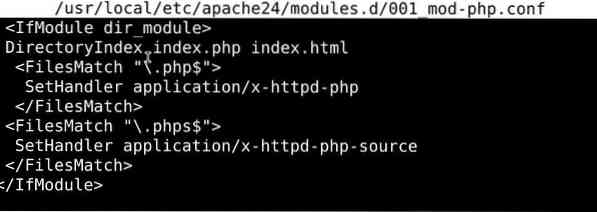
Testați configurația Apache cu comanda de mai jos:
$ sudo apachectl configtestPentru a aplica modificările configurate, reporniți Apache cu următoarea comandă:
$ sudo apachectl reporniți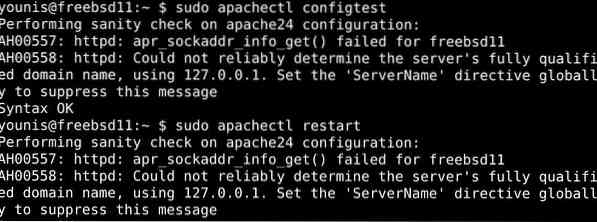
Pasul 5: Testarea procesării PHP
Înainte de a continua să lucrați cu stiva FAMP, este o bună practică să testați dacă există vreo problemă cu PHP. Configurarea PHP poate atenua această situație pentru noi.
Puteți efectua cu ușurință configurația cu un script PHP simplu. Utilizați comanda de mai jos:
$ sudo nano / usr / local / www / apache24 / data / info.phpCopiați linia de mai jos și lipiți-o în fișierul de configurare:
#Accesați http: // serverul_IP_/ info.php și veți fi redirecționat către această pagină:
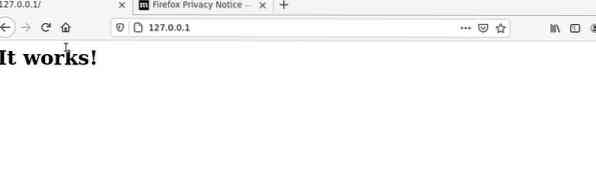
Faceți detaliile serverului private ștergând informațiile.fișier php.
$ sudo rm / usr / local / www / apache24 / data / info.php
În concluzie
Acest tutorial a ilustrat cum se instalează stiva FAMP pe un FreeBSD 12.2 sistem. Acum puteți găzdui conținut web dinamic pe sistemul dvs. și lăsați-l să funcționeze ca un server web complet funcțional. Fie că este un site web dinamic sau o aplicație web la scară largă, potențialul serverului dvs. nu are limite. Asigurați-vă că consultați mai multe tutoriale FreeBSD pe site-ul nostru înainte de a începe, totuși. Avem o mulțime de conținut aici pe site-ul nostru și sunteți obligat să găsiți unele care să vă ajute să începeți.
 Phenquestions
Phenquestions


